Delvelopment/Self-MSA구축기
API Gateway - Eureka Client 셋팅하기-2 IntelliJ, Gradle 사용.
제제킴
2020. 1. 4. 19:25
반응형
Eureka Server를 만들었으니 이제 유레카 서버에 등록할 Eureka Client 만들자.
유레카 서버에 등록되는 클라이언트는 기본적으로 운영에 필요한 서비스이기 때문에 간단한 API를 대상으로 진행하려고 한다.
https://start.sptring.io 에서 프로젝트를 만든다.
추가할 Dependencies
-
Eureka Client
-
Spring Boot Actuator
-
Sptring Web

생성을 완료 했으면. InterlliJ IDEA에서 오픈!

Gradle에 프로젝트 셋팅을 확인 해본다.
우리는 boot, eureka client, web 세개를 추가했다.
Client는 세개만 작성하면 셋팅이 끝난다.
1. ApiOneApplication.java 어노테이션 추가.
-
java/com/sample/apione/ApiOneApplication.java
-
어노테이션 추가.
-
//
@EnableEurekaClient
//

2. apiController.java 생성 후 작성.
-
java/com/sample/controller/apiController.java
-
코드 작성.
-
//
@RestController
public class apiController {
@RequestMapping(value = "/test", method = RequestMethod.GET)
ResponseEntity<Map<String, String>> sample() {
ResponseEntity<Map<String, String>> response = null;
Map<String, String> resMap = new HashMap<String, String>();
resMap.put("type", "First eureka client!");
resMap.put("message", "Spring Cloud is awesome!");
response = new ResponseEntity<Map<String, String>>(resMap, HttpStatus.OK);
return response;
}
}
//

3. application.properties 작성
-
resources/application.properties
-
자신의 포트와 Eureka server의 셋팅과 같게.
-
##
spring.application.name=API-one
server.port=${PORT:8090}
##### Eureka Server의 url이 들어간다.
eureka.client.serviceUrl.defaultZone=http://localhost:8787/eureka/
##

Eureka Server의 포트와 Url을 잘맞 춰주는게 중요하다.
이제 Eureka Client 프로젝트를 Run 해보자.
(Eureka Server 프로젝트도 Run 중이여 한다)
localhost:8787 을 접속하면 아래와 같이
Instances currently registered with Eureka 에 API-ONE이 인스턴스로 추가된다.
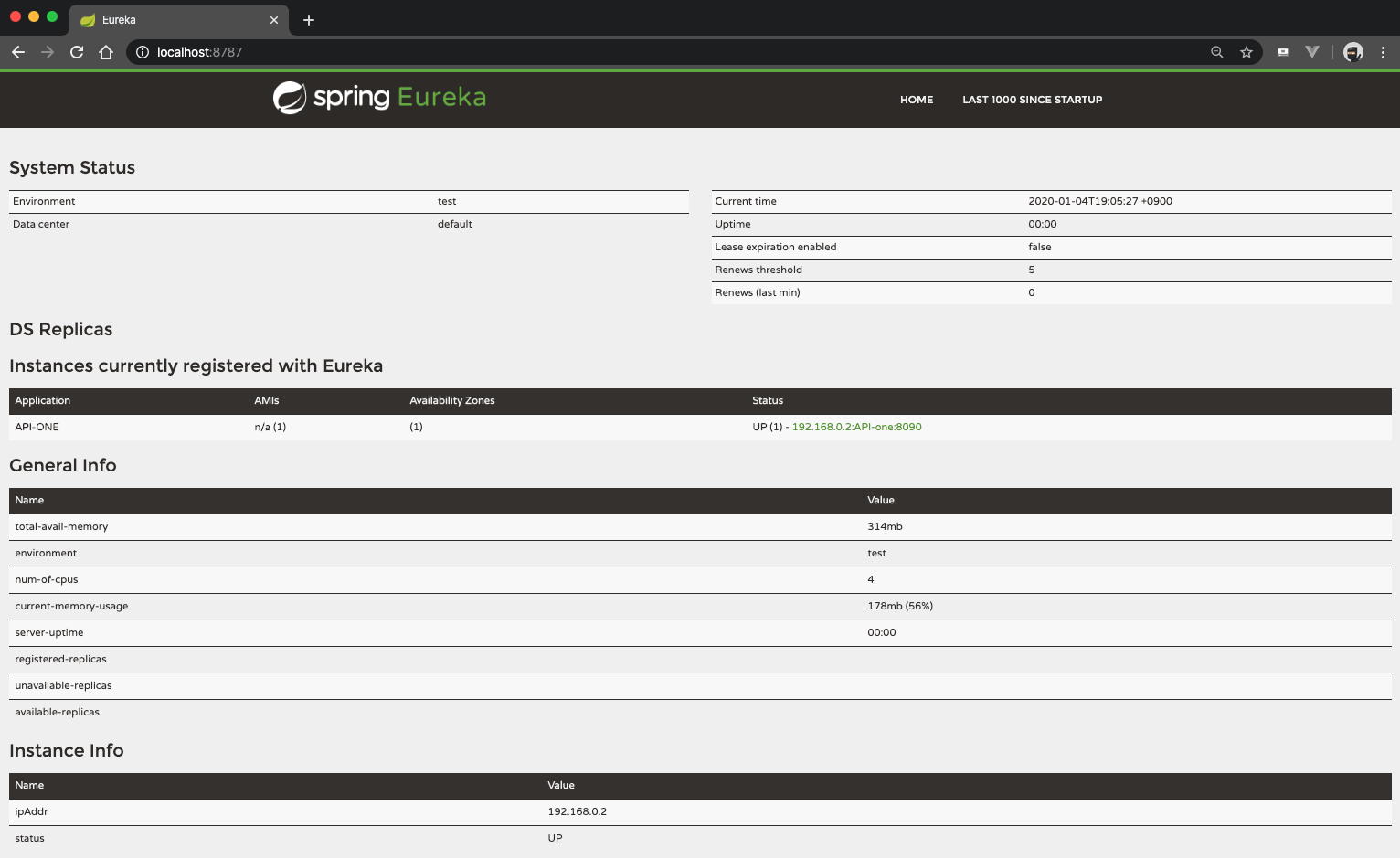

Eureka Client 셋팅도 끝.
반응형